iPhone 16 라인업의 모든 모델에는 카메라 컨트롤 버튼이라고 하는 특수 카메라 셔터 버튼이 있습니다. 이 버튼은 iPhone의 오른쪽, 하단 절반에 위치하며, iPhone 모델과 손 크기에 따라 접근하기 다소 어려울 수 있습니다.

카메라 컨트롤 버튼은 터치에 민감하여 가볍게 누르거나 강하게 누르는 것을 모두 감지할 수 있습니다. 그러나 모든 사람이 이 터치 감도를 선호하는 것은 아닙니다. 이를 인식한 Apple은 사용자가 카메라 컨트롤 버튼의 압력 감도를 조정할 수 있는 숨겨진 접근성 옵션을 포함했습니다.
iPhone 16의 카메라 컨트롤 제스처와 감도 설정을 더 자세히 알아보려면 전담 가이드가 있지만, 간략한 개요는 다음과 같습니다.
- 잠금 화면을 포함해 어떤 화면에서든 카메라 앱을 열려면 세게 누르세요.
- 카메라 앱을 실행한 후 가볍게(1~2번) 누르면 줌, 노출, 심도, 스타일 설정을 제공하는 숨겨진 메뉴가 나타납니다.
- 추가 옵션을 살펴보려면 왼쪽이나 오른쪽으로 스와이프하세요.
- 꾹 눌러서 사진을 찍거나, 길게 눌러서 즉시 영상을 녹화하세요.
자세한 내용은 계속 읽어보세요.
iPhone 16 카메라 컨트롤 버튼 압력 조정
가볍게 눌러서 카메라 제어 버튼을 작동시키는 데 어려움이 있는 경우, 압력 감도 설정을 수정할 수 있습니다.
- 설정 앱을 엽니다 .
- 접근성 으로 이동합니다 .
- 신체 및 모터 섹션에서 카메라 제어를 선택하세요 .
- Lighter(가볍게) 와 Firmer(딱딱하게) 옵션 중에서 선택하세요 .
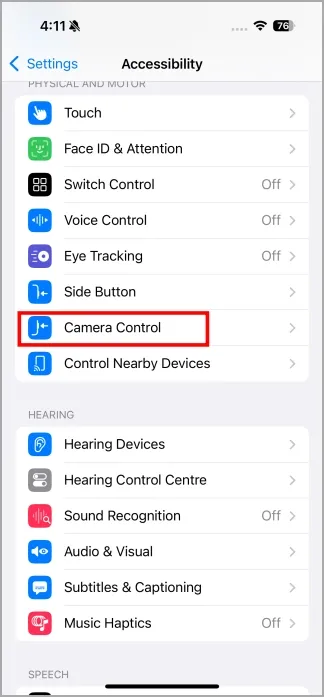
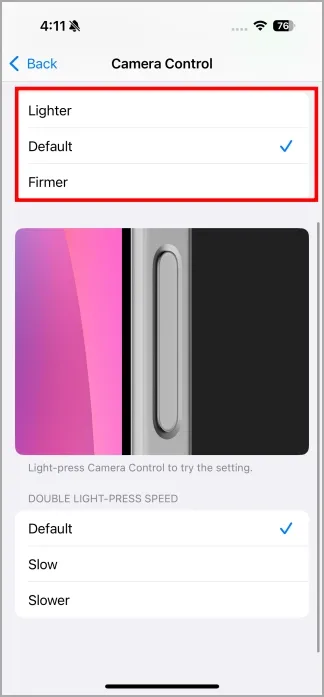
카메라 앱을 실행하지 않고도 압력 감도를 바로 테스트할 수 있습니다. 선택에 따라 카메라 컨트롤 버튼을 가볍게 또는 단단히 누르면 카메라 버튼이 화면에서 파란색으로 빛납니다. 이는 누르기가 등록되었음을 나타냅니다.

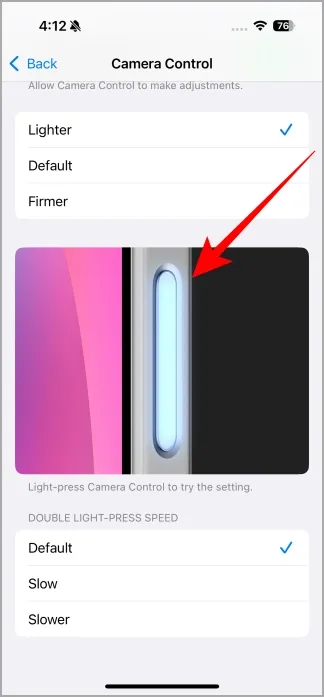
카메라 제어 버튼에 대해 다양한 터치 감도 레벨을 실험하여 자신에게 가장 적합한 것을 찾으세요. 카메라 제어 버튼은 주머니에 있는 동안 실수로 활성화될 수 있다는 점에 유의하세요. 이 기능을 사용하지 않으려면 카메라 제어 버튼을 비활성화하고 대신 화면 메뉴를 선택할 수 있습니다.
iOS 18 및 7에서 제가 좋아했지만 목표를 놓친 9가지 기능
답글 남기기